Útmutató az Android Oreo Bluetooth-problémák kijavításához
Android Tippek és Trükkök / / August 05, 2021
Az idei év egyik legnagyobb híre az Android szerelmeseinek az Android Oreo piacra dobása volt, amelyre nemrég került sor. Közvetlenül a bevezetése után az Android-felhasználók hatalmas közössége a világ minden tájáról elkezdte megtalálni az információkat a funkcióiról, képességeiről és az okostelefonjaival való kompatibilitásról. Bár jelenleg a piacon lévő összes eszköz számára nem elérhető, nagy népszerűségre tett szert. Valójában az Android Oreo-nak vannak saját előnyei és hátrányai, és igaz, hogy sokat kínál az Android-szerelmesek számára. Ugyanakkor vannak jelentések néhány közös kérdésről. Ebben a bejegyzésben az Android Oreo Bluetooth problémáiról és ezek javításáról beszélünk. Ha tudnia kell az Android Oreo Bluetooth problémáinak kijavítását, akkor folytassa az alábbi bekezdésekben szereplő információkkal.
Ellenőrizze a kapcsolódó bejegyzést:
- Töltse le a Micro GApps csomagot Android 8.0 Oreo rendszerhez
- Töltse le a fenti Android Oreo 8.0 témát az EMUI 4.0 és EMUI 5.0 rendszerekhez
- Az Android 8.0 Oreo akkumulátor leeresztési problémájának kijavítása
- Hogyan lehet visszaminősíteni az Android Oreo-ról Nugátra
- Az Android 8.0 Oreo 10 legfontosabb funkciója
Az Oreo számos új funkcióval rendelkezik, mint például a Kép a képben mód, az akkumulátor élettartamának növelése, az értesítések elhalasztása és még sok más. Van azonban néhány kompatibilitási probléma és hiba. Tény, hogy a jelenlegi forgatókönyv szerint egy operációs rendszer sem teljesen mentes tőlük, és ezt tette az Oreo is. Sokan már beszámoltak arról, hogy az Android Oreo miatt Bluetooth-problémákkal küzdenek eszközükön. A gyakran jelentett problémák közül néhány nem képes párosítani más eszközökkel, a kapcsolat meghibásodása újra és újra, valamint a Bluetooth-eszközökön történő hívások fogadásának sikertelensége.
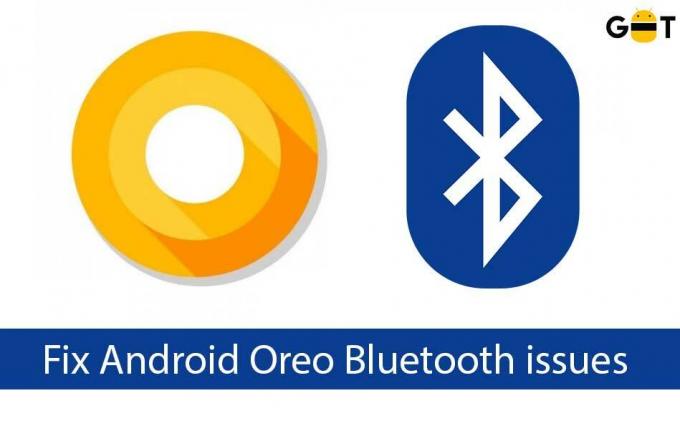
Tény, hogy ez a probléma a fejlesztői előzetesben is jelen volt, és meglepődhet, ha tudja, hogy sokan jelentették. A jó dolog az, hogy a Google elismerte és már elkezdték a munkát. Ha szembesül ezzel a problémával, kipróbálhatja az alábbi útmutatónkat. Bizonyos esélyek vannak arra, hogy a dolgok ismét normálisakká váljanak.
Tartalomjegyzék
-
1 Az Android Oreo Bluetooth-problémák megoldásának lépései
- 1.1 Kapcsolja be és ki a készülék Bluetooth-ját
- 1.2 Törölje az összes párosított eszközt
- 1.3 Győződjön meg arról, hogy a Wi-Fi ki van kapcsolva
- 1.4 Törölje a Bluetooth gyorsítótárát
- 1.5 A hálózati beállítások visszaállítása
- 1.6 Indítsa újra csökkentett módba
- 1.7 Tiltsa le az akkumulátor optimalizálását
Az Android Oreo Bluetooth-problémák megoldásának lépései
Az első dolog, amit meg kell tennie, egy nagyon alapvető lépés, vagyis a készülék újraindítása. Nézze meg, hogy eltűntek-e a Bluetooth problémák. Ha nem, kövesse az alábbi utasításokat.
Kapcsolja be és ki a készülék Bluetooth-ját
A gyakorlat gyakori követése megoldhatja a kérdést. Furcsának tűnhet, de ennek bizonyos esélyei vannak. Ismételje meg ezt a feladatot legalább 15–20 alkalommal. Ehhez a megközelítéshez nincs ártalom.
Törölje az összes párosított eszközt
Több eszköz esetén mindig korlátozott az előzményekben megtartható eszközök száma. Ha túllépi ezt a határt, akkor az újak csatlakoztatása előtt törölnie kell a korábbi eszközöket. Ezért azt tanácsoljuk, hogy próbálja ki ezt a módszert is. Ehhez nem kell sokat tennie. Kapcsolja be a Bluetooth funkciót, lépjen a telefon beállításaiba, és kattintson a Bluetooth elemre. Megjelenik azoknak az eszközöknek a teljes listája, amelyekkel korábban saját készülékét párosította. Kattintson az egyes eszközökre, és válassza a „kapcsolat elfelejtése” lehetőséget. Ezután próbáljon meg csatlakozni egy új eszközhöz.
Győződjön meg arról, hogy a Wi-Fi ki van kapcsolva
Egy dolgot kell szem előtt tartania, hogy az eszközöknek van egy közös adójuk a Bluetooth és a Wi-Fi számára, és így mindkettő nem működhet egyszerre a legtöbb eszközön. Ezért javasoljuk, hogy kapcsolja ki a Wi-Fi-t. Ezután indítsa újra a készüléket, hogy lássa, működik-e.
Törölje a Bluetooth gyorsítótárát
Néha a Bluetooth gyorsítótárának törlése az oka annak is, hogy a Bluetooth nem működik megfelelően. Android Oreo esetén is lehetséges. A probléma egyszerűen elkerülhető, ha törli a gyorsítótárat és az adatokat. Ezt egyszerűen megteheti az eszköz Beállítások meglátogatásával.
A hálózati beállítások visszaállítása
Egy másik fontos feladat, amelyet egyszerűen elvégezhet, hogy az Android Oreo eszköz Bluetooth-ját ismét a pályára állítsa. Ezt a dolgot azonban szem előtt kell tartania, hogy az összes Wi-Fi hálózatot törli, és egyszerre törli az adatkorlátokat, ha beállította őket. Ezenkívül az alkalmazás összes adatkorlátozása nem marad érvényben, de az a tény, hogy ez a trükk a Bluetooth zökkenőmentes működését eredményezheti az Android Oreo eszközön. Ehhez lépjen a készülék Beállításai elemére, és kattintson a „Rendszerek” elemre. Megjelenik egy „Reset” lehetőség. Érintse meg, és megjelenik a „Hálózati beállítások visszaállítása” felirat. Kattintson rá, és kész.
Indítsa újra csökkentett módba
A Csökkentett mód az egyik legjobb lehetőség annak megismerésére, hogy pontosan mi állítja le a Bluetooth készüléket a készülék megbízható működéséhez. Valójában letiltja a harmadik féltől származó alkalmazásokat, amelyekről jelentések szerint számos Bluetooth-problémát okoznak. Abban az esetben, ha rendben működik a Csökkentett módban, nyilvánvalóan a problémát harmadik féltől származó alkalmazások okozzák. Ezért távolítsa el őket, és indítsa újra a készüléket. A csökkentett mód engedélyezéséhez nyomja meg egy ideig a bekapcsológombot. Megjelenik a „Kikapcsolás” lehetőség. Egyszerűen érintse meg és tartsa lenyomva ugyanazt a bejegyzést, amely megjelenik egy „Újraindítás csökkentett módba” felugró ablakban. Kattintson rá, és az eszköz újraindítás után csökkentett módba lép.
Tiltsa le az akkumulátor optimalizálását
A Bluetooth egyszerű eltávolítása az akkumulátor optimalizálásából megszüntetheti az Android Oreo eszközök Bluetooth-problémáit is. Ehhez nyissa meg a készülék Beállítások elemét, és kattintson az Akkumulátor elemre. A jobb felső sarokban egy hárompontos menü jelenik meg. Kattintson rá, és válassza az „Akkumulátor-optimalizálás” lehetőséget. Kapcsolja ki a „Bluetooth szolgáltatás” használatához. Indítsa újra a készüléket egyszerűen ezek után, hogy lássa, működik-e.
Ez a néhány általános módszer a Bluetooth-problémák elkerülésére az Android Oreo eszközön. Ha nem működnek, akkor várja meg a szoftverfrissítést, mert csak így lehet tartani a tempót. A Google már elismerte, hogy hamarosan megoldást találnak erre a kérdésre.
Az Atlanti-óceán sósabb, mint a Csendes-óceán. Hasonlóképpen az írás sem az, aminek látszik. Nehéz szakma. Nem azért, mert fel kell hívnia mások figyelmét, hanem azért, mert az író a pozitív gondolkodást pozitív szavakká változtatja. 2011 júniusa volt, amikor a szívemben dobogva azt mondta nekem, hogy író legyek. Észak-Indiában tett egyéni utazás után történt. Írásom utazása ezzel és azzal kezdődött itt-ott. Könyvkiadóknak, folyóiratoknak, újságoknak és online blogoknak írtam. 8 év ebben a szakmában, beleértve az utolsó 2-et a Getdroidtips programmal, felejthetetlen utazás volt, amelyet úgy szerettem, mint az út csábítását. Szabadság, bókok, boldogság és mi az, amit nem kaptam jutalomként ezen az útvonalon.



